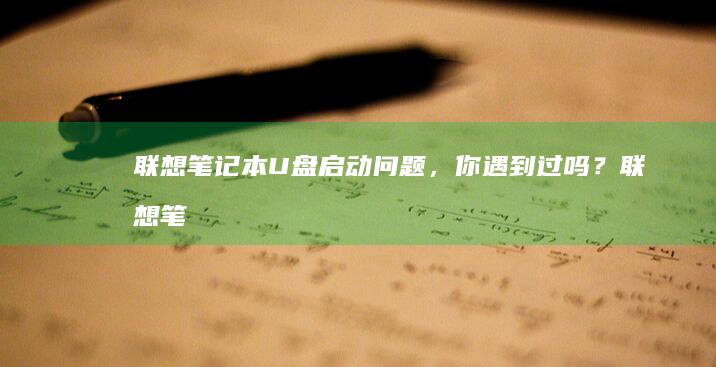联想笔记本设置 U 盘启动:分步指南,轻松搞定 (联想笔记本设置u盘启动的方法)
文章ID:226时间:2025-01-02人气:
在情况下,您可能需要从 U 盘启动联想笔记本,例如安装操作系统、修复系统故障或进行数据恢复。本文将提供一个分步指南,详细介绍如何设置联想笔记本从 U 盘启动。
:创建可启动 U 盘

- 准备一个容量至少为 4GB 的 U 盘。
- 下载 Rufus 等 U 盘引导工具。
- 运行 Rufus,选择 U 盘并选择要安装在 U 盘上的 ISO 文件。
- 单击“启动”创建可启动 U 盘。
:进入联想笔记本 BIOS
- 启动或重启联想笔记本。
- 在启动过程中,反复按 F2 或 Fn + F2 进入 BIOS 设置。
:更改启动顺序
- 在 BIOS 中,找到“BOOT”或“Startup”选项卡。
- 使用方向键,选择“Boot Order”或“Boot Priority”选项。
- 使用加号 (+) 或减号 (-) 键,将“Removable Devices”或“USB Storage”移到启动顺序的首位。
:保存更改并退出 BIOS
- 按 F10 保存更改并退出 BIOS。
- 选择“Yes”或“Save and Exit”以确认选择。
:从 U 盘启动
- 联想笔记本将自动从 U 盘启动。
- 按照屏幕上的提示安装操作系统或执行其他任务。
常见问题解答
Q:为什么我的联想笔记本无法从 U 盘启动?
A:确保您按照本文中的说明正确设置了 BIOS 启动顺序。检查 U 盘是否可引导,或者 ISO 文件是否损坏。
Q:我无法进入 BIOS 设置,怎么办?
A:如果您无法使用 F2 或 Fn + F2 进入 BIOS,请尝试其他 BIOS 访问键,例如 F1、Esc 或 Del。
Q:从 U 盘启动后,我的笔记本出现蓝屏错误,怎么办?
A:蓝屏错误可能是由硬件或软件问题引起的。请尝试断开所有不必要的设备,并确保操作系统与硬件兼容。
Q:完成任务后,如何将启动顺序恢复为默认值?
A:进入 BIOS,选择“Boot”选项卡并重置“Boot Order”或“Boot Priority”选项。将硬盘驱动器或 SSD 移动到启动顺序的首位。
通过,您可以轻松地设置联想笔记本从 U 盘启动。无论您是需要安装操作系统、修复系统故障还是进行数据恢复,此过程将帮助您快速完成任务。发表评论
内容声明:1、本站收录的内容来源于大数据收集,版权归原网站所有!
2、本站收录的内容若侵害到您的利益,请联系我们进行删除处理!
3、本站不接受违规信息,如您发现违规内容,请联系我们进行清除处理!
4、本文地址:https://www.ruoyidh.com/diannaowz/e98dab90681dd334e551.html,复制请保留版权链接!
Paso a paso: Configura tu Lenovo E40 en el BIOS(pasoapaso红酒)
配置LenovoE40的BIOS,基础输人输出系统,是一个相对简单但非常重要的过程,特别是当你需要优化电脑性能、调试硬件或者重装系统时,以下将以详细的步骤和分析,帮你了解如何在LenovoE40上配置BIOS,📝步骤一,进入BIOS设置界面要进入LenovoE40的BIOS设置界面,第一步是启动电脑,在开机过程中,系统会提示你按下某个...。
电脑资讯 2025-04-19 11:16:15
联想笔记本V310 TV模式打开详细教程 (联想笔记本vt怎么开启)
联想笔记本V310TV模式打开详细教程,一、前言联想V310是一款备受消费者喜爱的笔记本电脑,在日常使用中,用户可能需要将电脑连接到电视或投影仪等这意味着设备上,以便观看视频、投屏办公演示等内容,此时,TV模式就派上了用场,TV模式能够将电脑屏幕的内容清晰地投射到大屏幕上,方便多人观看,本文将详细介绍联想V310笔记本如何开启TV模式,...。
电脑资讯 2025-06-30 17:01:16
联想G50系列笔记本电脑BIOS设置指南:深度解析G50-BOIS硬件配置与性能优化 (联想g50系统重装按哪个键)
联想G50系列笔记本电脑是一款功能强大、适合日常办公和娱乐的笔记本电脑,与任何电子设备一样,正确地配置BIOS设置对于优化硬件性能至关重要,本文将详细探讨联想G50系列笔记本电脑的BIOS设置指南,包括硬件配置、性能优化以及系统重装时的键盘操作,📁进入BIOS设置是配置联想G50系列笔记本电脑的第一步,一般来说,用户可以通过按下特定的...。
电脑资讯 2025-04-07 13:51:47
2024年联想Y570升级后能装哪些配置? (2024年联勤保障部队工程大学录取分数线)
2024年联想Y570升级后能装哪些配置,这是一个关于个人电脑升级的问题,而,2024年联勤保障部队工程大学录取分数线,则是一个完全不同的问题,涉及的是军事院校的招生情况,这两个话题之间没有直接关联,因此在回答时需要分别对待,一、2024年联想Y570升级后能装哪些配置联想Y570是一款发布于2012年的笔记本电脑,其主要硬件配置包括...。
电脑资讯 2025-06-30 16:38:16
联想ideapad 310散热系统拆解:风扇灰尘清理与导热硅脂更换教程 (联想ideacentre)
今天要带大家深入了解联想笔记本的散热系统拆解与维护技巧作为一款主打性价比的机型这款设备在长时间使用后容易出现散热效率下降的问题通过拆解风扇模块和更换导热硅脂可以有效提升散热性能延长硬件寿命下面将从工具准备拆解步骤维护要点三个方面展开详细说明附上实用小贴士助你轻松完成操作一工具与准备工作联想散热系统拆解风扇灰操作前务必断...
电脑资讯 2025-03-17 00:22:35
UEFI固件升级后硬盘模式异常?联想笔记本BIOS设置参数深度解析 (uefi固件设置是什么)
🔍近年来,随着笔记本电脑硬件性能的提升与系统生态的迭代,UEFI固件升级逐渐成为用户优化设备性能的重要操作,部分用户在升级后遇到了硬盘模式异常的问题,尤其是联想笔记本用户,其BIOS,UEFI,设置参数的调整可能成为关键症结所在,本文将从技术原理与实际操作角度,深入解析这一现象,并提供解决方案,###一、问题现象与核心矛盾,UE...。
电脑资讯 2025-03-10 03:51:00
金属机身+Type-C接口:联想高端笔记本U盘诠释科技美学与实用主义的完美融合 (金属机身剃须刀)
✨科技美学与实用主义的碰撞,解析联想高端笔记本U盘的设计哲学✨在数码产品同质化严重的今天,联想推出的一款融合金属机身与Type,C接口的高端笔记本U盘,以,科技美学与实用主义的完美融合,为设计理念,重新定义了存储设备的行业标准,这款产品不仅打破了传统U盘,工具化,的固有印象,更通过跨界设计语言,如与金属机身剃须刀的共通美学,展现了工业...。
电脑资讯 2025-03-09 23:19:25
联想笔记本启动项调整与故障排查技巧 (联想笔记本启动盘按f几)
联想笔记本电脑在启动时会加载一系列的启动项,这些启动项包括操作系统、预装软件以及用户自定义的启动程序等,启动项的顺序和数量可能会影响系统的启动速度和稳定性,如果遇到启动问题,了解如何调整启动项和进行故障排查是非常有用的技能,联想笔记本电脑在启动时通常会显示一个启动菜单,其中会列出多个启动选项,用户可以通过按下特定的按键来选择不同的启动...。
电脑资讯 2025-03-09 03:46:57
解决联想笔记本无法进入启动盘的问题与应对策略 (解决联想笔记本checking media的方法)
解决联想笔记本无法进入启动盘的问题与应对策略💻联想笔记本电脑在启动过程中遇到,CheckingMedia,提示,这可能是因为启动磁盘出现问题或系统文件损坏,要解决这个问题,首先需要检查是否是启动磁盘本身存在故障,如果确认是启动磁盘有问题,可以尝试重新制作启动盘或者使用其他可用的启动介质,一、联想笔记本无法进入启动盘的原因1.启动磁盘损...。
电脑资讯 2025-03-08 23:41:25
联想笔记本Win7 64位系统安装与设置全攻略 (联想笔记本wifi开关在哪里)
联想笔记本Win764位系统安装与设置全攻略,联想笔记本WiFi开关在哪里,一、引言对于许多用户来说,联想笔记本电脑以其稳定性和易用性而受到广泛欢迎,在Windows764位操作系统下,联想笔记本电脑的安装和设置过程可以为用户提供流畅的使用体验,其中,了解笔记本WiFi开关的位置尤为重要,因为这关系到用户能否顺利连接网络,享受便捷...。
电脑资讯 2025-03-08 19:52:30
联想笔记本硬盘模式切换技巧及注意事项全分享 (联想笔记本硬盘锁怎么解除)
在使用联想笔记本电脑时,用户可能会遇到硬盘模式切换的需求,或者需要解除硬盘锁定的情况,无论是为了提升性能、备份数据还是其他目的,掌握正确的操作方法都是非常重要的,下面将从多个方面为您详细介绍联想笔记本硬盘模式切换的技巧以及相关的注意事项,一、硬盘模式的基本概念联想笔记本电脑通常支持两种硬盘模式,标准模式和禁用模式,也称为安全模式或写保...。
电脑资讯 2025-03-08 12:56:44
联想笔记本电脑重装系统:深入指南,按什么键详解 (联想笔记本电脑)
1.准备工作备份重要文件,在重装系统之前,请确保备份所有重要的文件,例如文档、照片和视频,准备重装介质,您可以使用USB闪存驱动器或光盘来创建重装介质,2.创建重装介质您可以使用MicrosoftMediaCreationTool,微软媒体创建工具,或联想RescueandRecovery创建重装介质,使用MicrosoftMedia...。
电脑资讯 2025-01-02 21:30:52